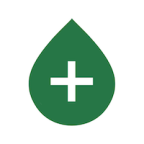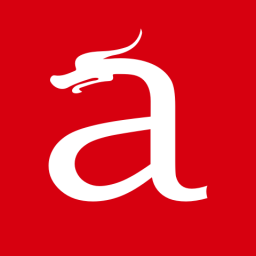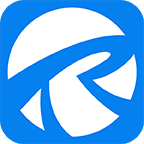ps抠图中间没抠干净怎么补救 抠图技巧
发布时间:2021-03-10 14:20:19来源:pi7手游网作者:匿名
在使用ps抠图时,简单的图片还好,往往那些复杂的图片很容易抠图抠得不彻底,感觉很粗糙。所以这也令很多小伙伴很头疼,怎么才能抠出干净完整细致的图片呢?当我们在用ps抠图时发现中间没抠干净怎么补救呢?今天佩琪给大家介绍一个抠图技巧,希望能够帮助到大家~

PS相关推荐:
抠图技巧
1、套索工具
完成了抠图之后,发现抠图对象中有一些细节部分还夹杂着背景图案,这个时候我们就可以用适当的工具进行二次处理,把这些夹杂着的部分再次的抠除掉。可以选择使用套索工具,套索工具对于细节的选取来说非常的准确方便,也不用像通道抠图等过于复杂。

2、选择磁性套索工具
对不干净的细节部分进行操作,选取左侧工具栏中的套索工具右击选择磁性套索工具,然后在夹杂着的背景图案边缘进行逐个勾画点击,绕着整体边缘进行描绘,其他不干净的细节地方也用同样的方法描绘处理,当全部选择完毕之后,按下回车键,确定选区,最后直接按下delete删除掉所选的背景图案就可以了。
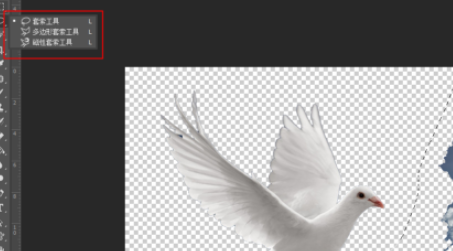
原因
1、为什么有的小伙伴表示自己Ps抠图老是扣不干净,其实就是对于不同类型的图案所使用的的抠图工具不合适造成的。
2、比如毛发等细节纹理图案,可以使用使用蒙版抠图或者通道抠图

这个方法是很简单的,小伙伴们可以多练习练习抠图技巧,不同的图案适合用不同的工具进行抠图。佩琪手游网还有更多实用还简单的方法教程等着大家来查看,快将我们的网站收藏起来吧~
注:文中插图与内容无关,图片来自网络,如有侵权联系删除。
上一篇:哔哩哔哩漫画在哪领取回归福利
下一篇:微信群管理怎么设置
相关推荐
武侠类游戏通常是一种角色扮演游戏,玩家在游戏中扮演一个武侠角色,通过完成各种任务和挑战来提升自己的能力和技能。武侠类游戏玩法多样,玩家可以根据自己的喜好和需求来选择适合自己的玩法。在游戏中,不断尝试和学习,才能取得更好的游戏成绩。喜欢武侠的玩家可不要错过哦。
- 热门教程
- 最新教程
-
01

樱花动漫官网官方进入网:当然可以! 2024-10-16
-
02

豆包怎样更换绑定的手机号 2024-10-10
-
03

华为录屏白点关闭后又出现怎么办 2024-09-30
-
04

微信怎么计算延时退休 2024-09-18
-
05

雷电模拟器性能设置怎样才不卡 2024-09-09
-
06

钉钉怎么改个人钉钉号码 2024-09-04
-
07

爱奇艺短剧授权怎么弄出来 2024-08-30
-
08

wps表格选中指定区域怎么弄 2024-08-26
-
09

携程旅行怎么开通免密支付 2024-08-22
-
010

支付宝怎么拒绝别人转账 2024-08-14